Tutto ciò di cui hai bisogno è un disco rigido o una chiavetta USB.

Con l’avvento delle Smart TV, le serie ei film che si potevano vedere in televisione non dipendono più dal sintonizzatore dei canali, ora è possibile guardarli da Internet tutte le volte che vuoi senza doverli registrare.
Tuttavia, ci sono ancora contenuti che meritano di essere salvati per guardarli in seguito, ad esempio eventi dal vivo. Questo è il motivo per cui negli Smart TV LG con sistema WebOS, in particolare nei modelli UHD 4k, Super UHD 4k e OLED, è inclusa una funzione di registrazione, precedentemente nota come Time Machine.
Questa funzione di registrazione consente di catturare i segnali dei canali televisivi accessibili dal TV LG su un disco esterno o una memoria USB. Ha anche una funzione con la quale puoi programmare una registrazione per momenti specifici della giornata.
Nonostante abbia questi vantaggi, Time machine ha un piccolo inconveniente: è possibile visualizzare i contenuti registrati solo sul televisore stesso, in quanto criptati. Tuttavia, questa è un’ottima alternativa da considerare, poiché il tuo unico requisito è utilizzare un dispositivo di archiviazione USB con almeno 40 GB di capacità. Ti mostriamo come registrare programmi TV sulla tua Smart TV LG utilizzando Time Machine.
Collega un disco rigido esterno o una chiavetta USB alla porta USB del televisore.
Seleziona il canale televisivo di cui si desidera registrare la programmazione e premere il pulsante centrale del telecomando Magic Remote (tasto OK + Rec su un telecomando convenzionale).
Fai clic sul pulsante di registrazione.
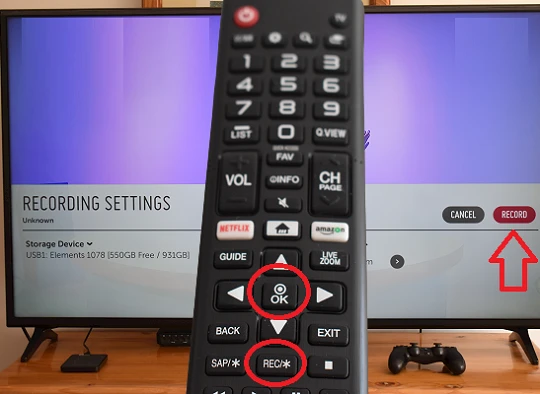
Quindi seleziona il dispositivo USB di registrazione e la durata della registrazione.
Per avviare la registrazione, seleziona OK. Attendi qualche istante per la verifica del dispositivo USB e per avviare la registrazione.
Se si desidera terminare la registrazione, premere il pulsante centrale del telecomando Magic Remote (pulsante OK sul telecomando convenzionale) e dalle opzioni visualizzate selezionare Interrompi registrazione (pulsante rosso).
Nota: per accedere rapidamente alle registrazioni, premere il pulsante centrale sul telecomando magico (pulsante OK sul telecomando convenzionale) e selezionare Registrazioni.
Potrebbe anche interessarti:
Come duplicare lo schermo Android su una Smart TV LG